Hur stoppar jag Excel från att automatiskt formatera datum i CSV?
Här är en CSV-fil som innehåller datumen som textformat "12-May-20", men när du öppnar CSV-filen via Excel, kommer texten "12-May-20" att automatiskt lagras som datum enligt nedanstående skärmbild. I den här handledningen kommer den att berätta hur du stoppar Excel från att automatiskt formatera datum i csv.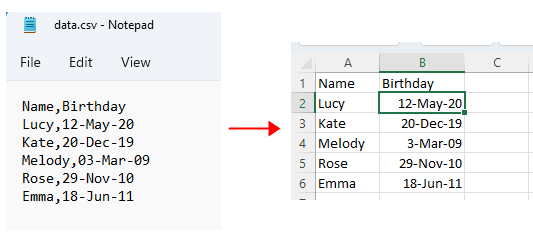
Obs: metoderna som tillhandahålls i denna handledning testas i Excel 2021, det kan finnas några olika i olika Excel-versioner.
Öppna CSV-filen via Anteckningar och klicka Fil > Spara som till, i Spara som dialogrutan, välj en mapp för att placera filen och välj Textdokument (*.txt) från Spara som.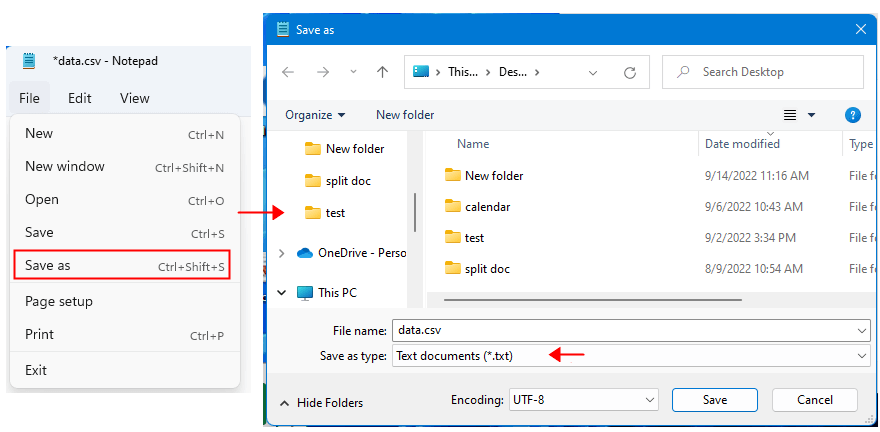
2. Aktivera Excel, klicka på Data > Från text/CSV, välj sedan textfilen du sparar just nu och klicka Importera.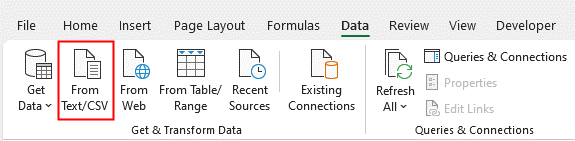
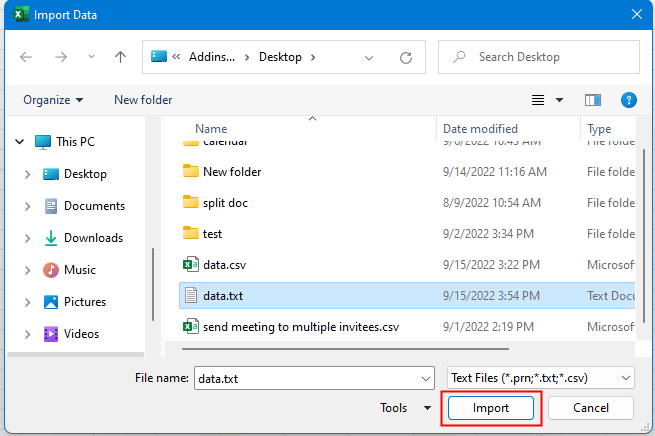
3. Klicka på i poppdialogen Transformera data för att aktivera Power Query redaktör fönster.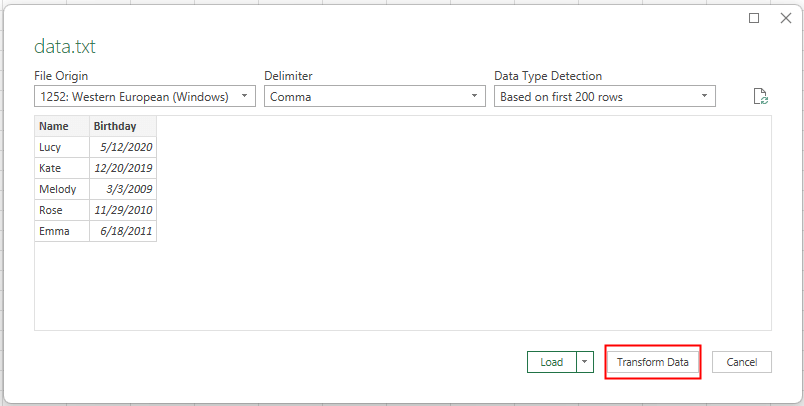
4. Välj den kolumn som du vill behålla textformatet. Och sedan gå till Data typ i Förvandla grupp och välj text, Och den Ändra kolumntyp dialogrutan dyker upp och välj Byt ut ström or Lägg till ett nytt steg knappen som du behöver.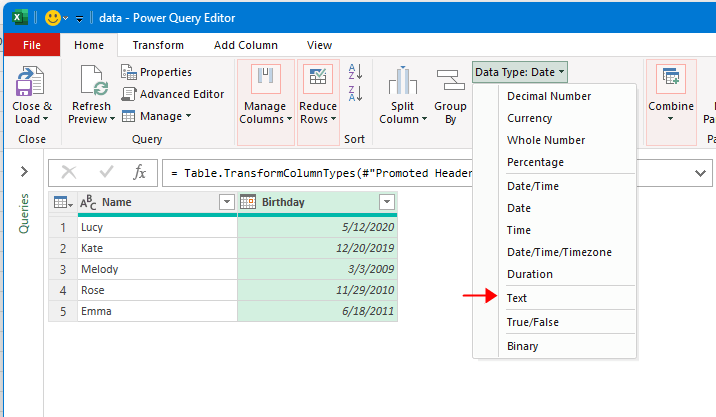
5. klick Stäng och ladda för att ladda data till ett nytt ark.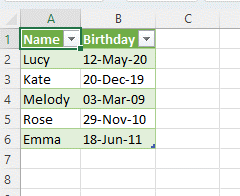
Om du använder Excel 2010 eller tidigare versioner finns det ingen Power Querymåste du göra så här:
2. När du har sparat csv som textfil klickar du på Fil > Öppen > Bläddra för att välja den textfil du vill importera.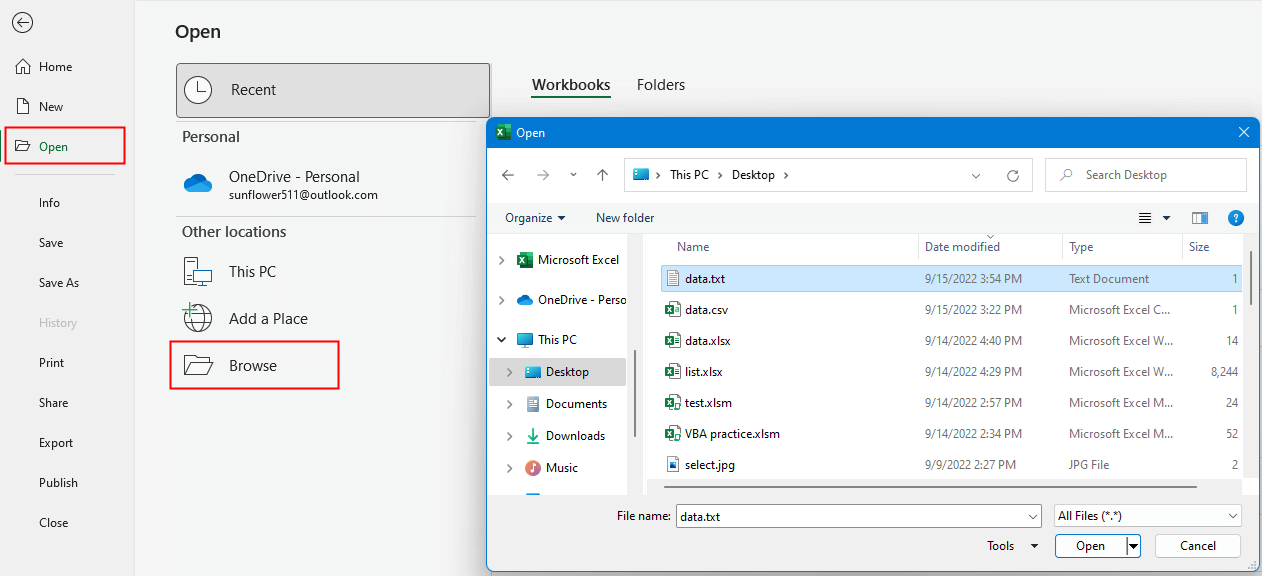
3. Den Textimportguiden dialogrutan dyker upp, kolla avgränsad alternativet, klicka sedan på Nästa knapp.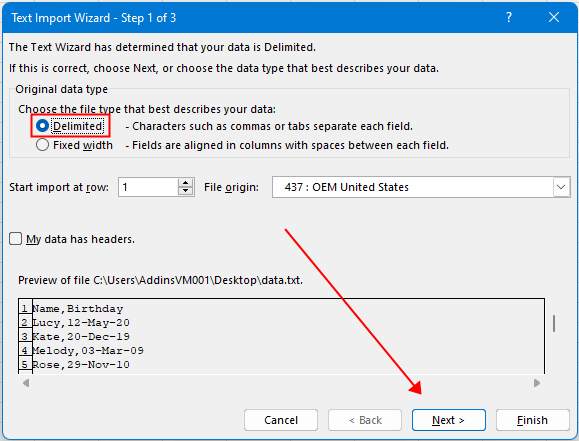
4. I steg 2 av 3, kontrollera Kommatecken alternativ, klicka Nästa.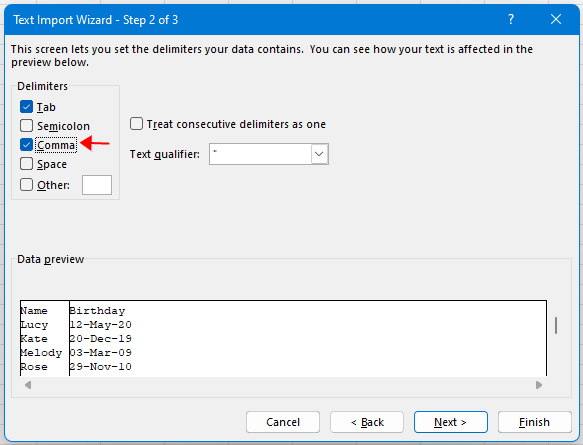
5. I steg 3 av 3, välj datumkolumnen och markera text alternativet kommer detta att göra datumen lagrade till texter i Excel. Klick Finish.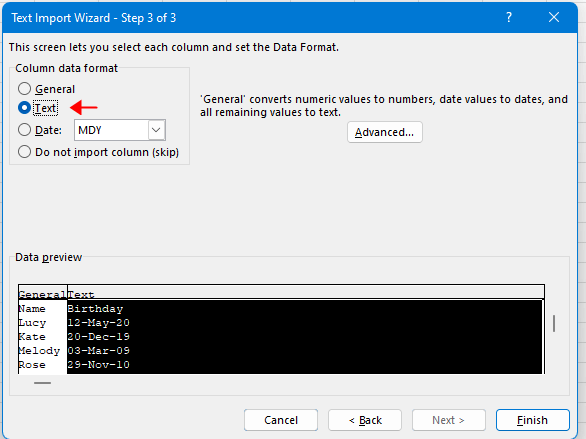
Nu öppnades en ny arbetsbok och lagrade data i textfilen.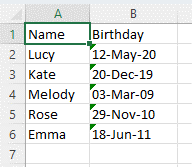
Annan verksamhet (artiklar)
Hur uppdaterar jag växelkurs automatiskt i Excel?
Om du arbetar i ett finansiellt företag kan du ibland använda Excel-kalkylblad för att lista alla olika valutor och konvertera dem baserat på växelkurserna.
Hur man beräknar med avrundade värden i Excel?
Här i den här handledningen berättar den metoden att alltid beräkna med de avrundade värdena i Excel.
Hur tvingar man att öppna som skrivskyddad i Excel?
Ibland vill du att andra användare som öppnar dina delade arbetsböcker ska vara försiktiga när de ska redigera de delade arbetsböckerna, du kan göra en skrivskyddad uppmaning för att varna dem...
Hur applicerar jag skuggning på udda eller jämna (alternativa) rader / kolumner i Excel?
När man utformar ett kalkylblad tenderar många att använda skuggning på udda eller jämna (alternativa) rader eller kolumner för att göra kalkylbladet mer visuellt. Den här artikeln visar två metoder för att tillämpa skuggning på udda eller jämna rader / kolumner i Excel.
De bästa Office-produktivitetsverktygen
Kutools för Excel löser de flesta av dina problem och ökar din produktivitet med 80%
- Super Formula Bar (enkelt redigera flera rader med text och formel); Läslayout (enkelt läsa och redigera ett stort antal celler); Klistra in i filtrerat intervall...
- Sammanfoga celler / rader / kolumner och förvaring av data; Delat cellinnehåll; Kombinera duplicerade rader och summa / genomsnitt... Förhindra duplicerade celler; Jämför intervall...
- Välj Duplicera eller Unikt Rader; Välj tomma rader (alla celler är tomma); Super Find och Fuzzy Find i många arbetsböcker; Slumpmässigt val ...
- Exakt kopia Flera celler utan att ändra formelreferens; Skapa referenser automatiskt till flera ark; Sätt in kulor, Kryssrutor och mer ...
- Favorit och sätt snabbt in formler, Intervall, diagram och bilder; Kryptera celler med lösenord; Skapa e-postlista och skicka e-post ...
- Extrahera text, Lägg till text, ta bort efter position, Ta bort mellanslag; Skapa och skriva ut personsökningstalsatser; Konvertera mellan celler innehåll och kommentarer...
- Superfilter (spara och tillämpa filterscheman på andra ark); Avancerad sortering efter månad / vecka / dag, frekvens och mer; Specialfilter av fet, kursiv ...
- Kombinera arbetsböcker och arbetsblad; Sammanfoga tabeller baserat på nyckelkolumner; Dela data i flera ark; Batchkonvertera xls, xlsx och PDF...
- Gruppering av pivottabell efter veckonummer, veckodagen och mer ... Visa olåsta, låsta celler av olika färger; Markera celler som har formel / namn...

- Aktivera flikredigering och läsning i Word, Excel, PowerPoint, Publisher, Access, Visio och Project.
- Öppna och skapa flera dokument i nya flikar i samma fönster, snarare än i nya fönster.
- Ökar din produktivitet med 50 % och minskar hundratals musklick för dig varje dag!
